როგორ შეცვალოთ HOSTS ფაილი Windows-ში
Windows HOSTS ფაილი ფუნქციონირებს, როგორც a-ის ლოკალური ასლი DNS სერვერი, ასე რომ, მისი რედაქტირების ცოდნა შეიძლება გამოგადგებათ, თუ გსურთ განახორციელოთ დომენის მორგებული გადამისამართებები, დაბლოკოთ ვებსაიტები ან წაშალოთ მავნე ჩანაწერები, რომლებიც მითითებულია მავნე პროგრამის მიერ. ამის თქმით, შესაძლოა შეგექმნათ ნებართვის შეცდომები და სხვა პრობლემები, როდესაც ამ ფაილში ცვლილებებს შეასრულებთ Windows-ის ზოგიერთ ვერსიაში.
ამ სტატიის ინსტრუქციები ეხება Windows XP, Windows 7, Windows 8 და Windows 10.
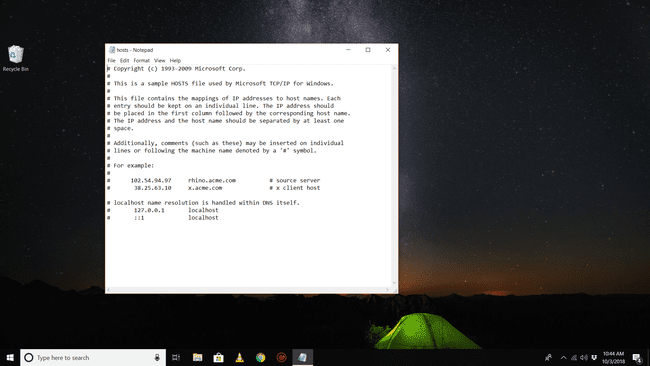
როგორ შეცვალოთ Windows HOSTS ფაილი
Windows 7, 8 და 10-ში, თქვენ არ შეგიძლიათ შეინახოთ ცვლილებები HOSTS ფაილში, თუ არ გახსნით მას პირდაპირ Notepad-დან ან სხვა ტექსტური რედაქტორიდან. Ამის გაკეთება:
-
გახსენით Notepador სხვა ტექსტური რედაქტორი, როგორიცაა Notepad ++.
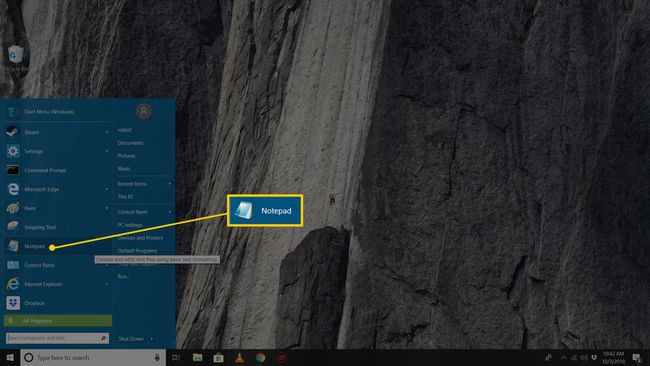
-
ტექსტის რედაქტორში აირჩიეთ ფაილი > გახსნა და გახსენით HOST ფაილის ადგილმდებარეობა აქ C:\Windows\System32\ მძღოლები \ და ა.შ..
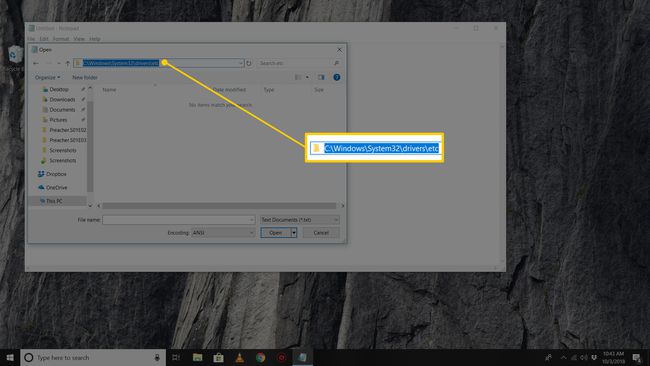
-
აირჩიეთ ტექსტური დოკუმენტები (*txt) ქვედა მარჯვენა მხარეს გახსენით ფანჯარა და შეცვალეთ იგი Ყველა ფაილი.
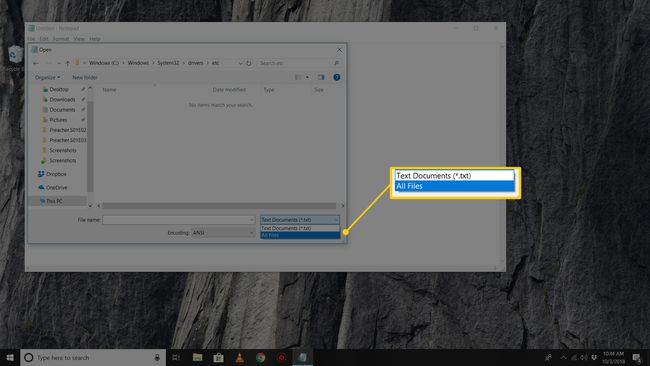
ეს ნაბიჯი აუცილებელია, რადგან HOSTS ფაილს არ აქვს .TXT ფაილის გაფართოება.
-
როდესაც ფაილები გამოჩნდება საქაღალდეში, დააწკაპუნეთ ორჯერ მასპინძლებს გასახსნელად.
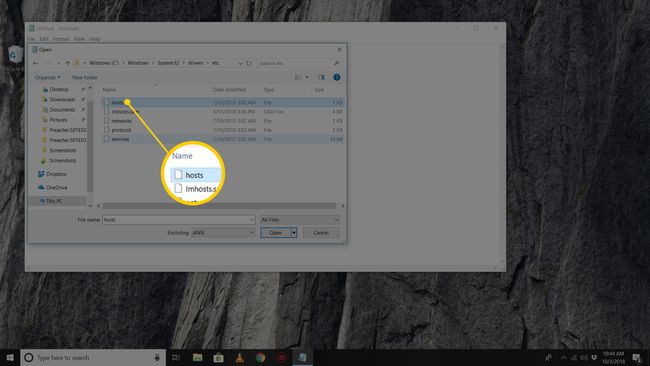
დაარედაქტირეთ HOSTS ფაილი და შეინახეთ ცვლილებები.
რა მოხდება, თუ მე ვერ შევინახავ მასპინძელთა ფაილს?
Windows-ის ზოგიერთ ვერსიაში თქვენ არ გაქვთ უფლება შეინახოთ პირდაპირ მასში\ და ა.შ. საქაღალდე. თუ ეს ასეა, შენახვას ცდილობთ, იხილოთ მსგავსი შეცდომა:
C:\Windows\System32\drivers\etc\ ჰოსტებზე წვდომა აკრძალული იყო
შეუძლებელია C:\Windows\System32\drivers\etc\hosts ფაილის შექმნა. დარწმუნდით, რომ ბილიკი და ფაილის სახელი სწორია.
ამის ნაცვლად, თქვენ უნდა შეინახოთ ფაილი სხვაგან, როგორიცაა დოკუმენტები ან სამუშაო მაგიდა საქაღალდე. შენახვის შემდეგ გადადით ამ საქაღალდეში, დააკოპირეთ HOSTS ფაილი და ჩასვით პირდაპირ იმ ადგილას, სადაც უნდა იყოს HOSTS ფაილი (C:\Windows\System32\drivers\ და ა.შ.). თქვენ მოგეთხოვებათ ნებართვის დადასტურება და უნდა დაადასტუროთ ფაილის გადაწერა.
თუ ჯერ კიდევ გაქვთ პრობლემა შეცვლილი HOSTS ფაილის შენახვა, შეამოწმეთ ფაილი ატრიბუტები რომ ნახოთ, მონიშნულია თუ არა წაიკითხეთ მხოლოდ. დააწკაპუნეთ ფაილზე მარჯვენა ღილაკით და აირჩიეთ Თვისებები ატრიბუტების სანახავად.
კიდევ ერთი ვარიანტია თქვენი ტექსტური რედაქტორის პროგრამის გახსნა ადმინისტრატორად ისე, რომ ნებართვები უკვე გამოყენებული იყოს რედაქტორზე. შემდეგ, HOSTS ფაილის ორიგინალზე შენახვა შეიძლება შესრულდეს თქვენი ადმინისტრატორის რწმუნებათა სიგელების გადამოწმების გარეშე.
თუ თქვენ ჯერ კიდევ ვერ შეძლებთ HOSTS ფაილის ადგილმდებარეობაში შენახვას, ალბათ არ გაქვთ შესაბამისი ნებართვები ამ საქაღალდეში ფაილების რედაქტირებისთვის. თქვენ უნდა შეხვიდეთ ანგარიშზე, რომელსაც აქვს ადმინისტრაციული უფლებები HOSTS ფაილზე, რომელიც შეგიძლიათ შეამოწმოთ ფაილზე მაუსის მარჯვენა ღილაკით და გადადით უსაფრთხოება ჩანართი.
რისთვის გამოიყენება HOSTS ფაილი?
HOSTS ფაილი არის სატელეფონო კომპანიის დირექტორიაში დახმარების ვირტუალური ექვივალენტი. სადაც დირექტორია დახმარება ემთხვევა პირის სახელს ტელეფონის ნომერს, HOSTS ფაილი ასახავს დომენის სახელებს IP მისამართებზე.
HOSTS ფაილში ჩანაწერები უგულებელყოფს DNS-ის მიერ შენახულ ჩანაწერებს ISP. მიუხედავად იმისა, რომ ეს იერარქია შეიძლება გამოდგება რეგულარული გამოყენებისთვის, როგორიცაა რეკლამის ან გარკვეული მავნე IP მისამართების დაბლოკვა, მისი ფუნქციები ასევე ამ ფაილს მავნე პროგრამის საერთო სამიზნედ აქცევს.
მისი შეცვლით, მავნე პროგრამას შეუძლია დაბლოკოს წვდომა ანტივირუსულ განახლებებზე ან აიძულოს თქვენ შეხვიდეთ მავნე ვებსაიტზე. ამდენად, კარგი იდეაა პერიოდულად შეამოწმოთ HOSTS ფაილი ან იცოდეთ როგორ ამოიღოთ ყალბი ჩანაწერები.
თქვენი კომპიუტერიდან გარკვეული დომენების დაბლოკვის ბევრად უფრო მარტივი გზაა ა მორგებული DNS სერვისი რომელიც მხარს უჭერს შინაარსის ფილტრაციას ან დაბლოკვის სიებს.
